L'effetto seppia conferisce alle tue foto un fascino nostalgico e può essere ottenuto in modi diversi. Che tu stia cercando un metodo veloce o voglia avere maggior controllo sull'elaborazione delle immagini, ci sono diversi approcci per creare il look seppia desiderato. In questa guida ti mostrerò tre modi efficaci per ottenere questo effetto nelle tue immagini. Alla fine ti darò un suggerimento aggiuntivo su come aggiungere un'elegante cornice a carta con un solo clic.
Punti chiave
- Ci sono tre metodi principali per creare un effetto seppia: tramite azione, filtro fotografico e livelli di regolazione bianco e nero.
- Ogni metodo consente regolazioni diverse per ottenere l'effetto desiderato.
- Un suggerimento speciale sull'utilizzo dell'azione per una cornice a carta completa rende l'immagine completa e le conferisce un look vintage.
Guida passo-passo
Primo metodo: Utilizzo dell'azione
Per creare rapidamente ed efficacemente un effetto seppia, utilizza l'azione integrata in Photoshop.
Vai prima alla finestra delle azioni, che di solito si trova nel menu "Finestra". Cerca l'azione chiamata "Sepia toning". Per applicare l'effetto, fai semplicemente clic su "Esegui". In questo momento, l'effetto seppia viene applicato automaticamente alla tua immagine, che immediatamente brillerà con una tonalità calda e seppia.
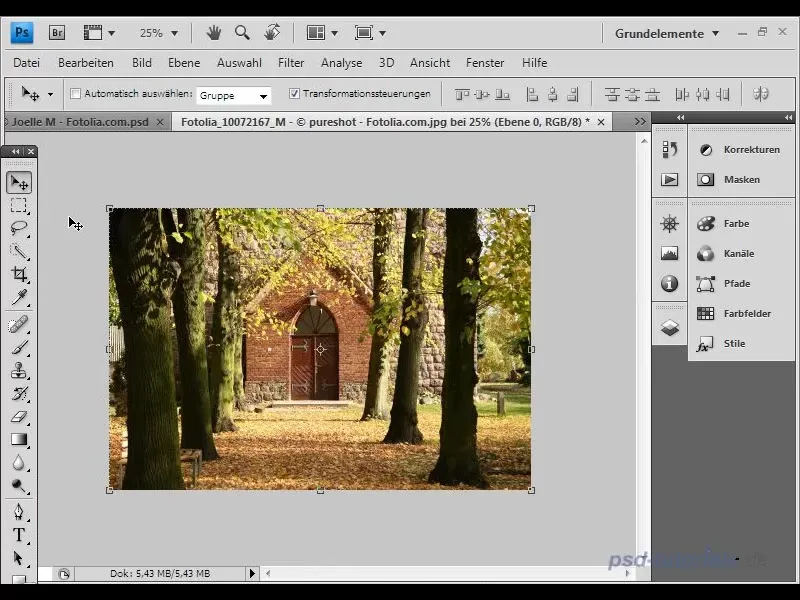
Dopo aver applicato, puoi verificare i passaggi eseguiti automaticamente da Photoshop nella finestra delle azioni. Questo ti darà un'idea delle modifiche apportate e ti consentirà di apportare regolazioni, se necessario.
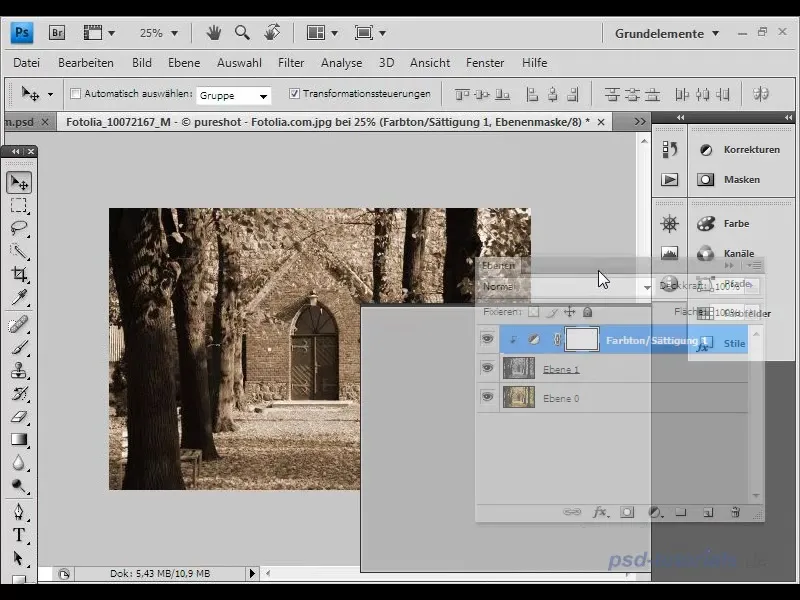
Se desideri regolare l'effetto, puoi diminuire o aumentare la saturazione. Ciò ti offre la libertà di personalizzare l'effetto seppia secondo le tue preferenze personali.
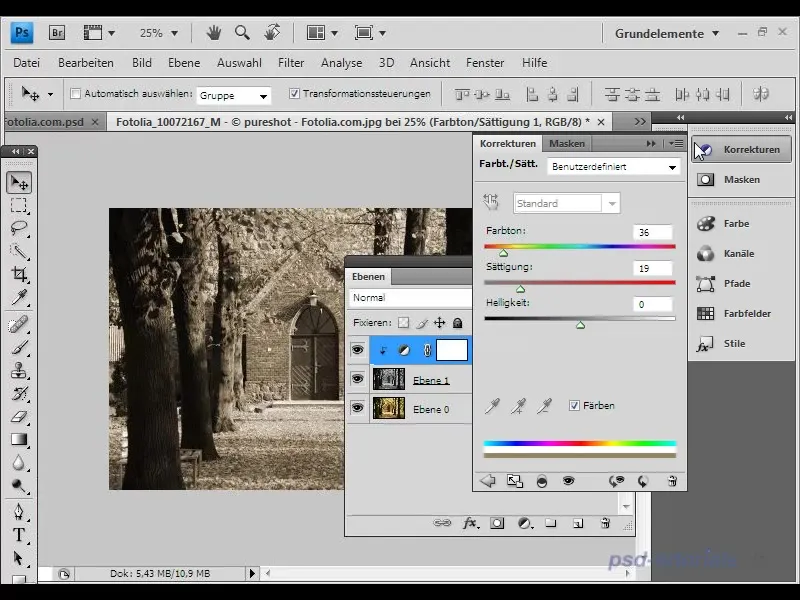
Secondo metodo: Utilizzo di un filtro fotografico
Un altro modo per ottenere l'effetto seppia è utilizzare il filtro fotografico in Photoshop. Inizia riducendo la saturazione della tua immagine. Vai al menu "Correzioni" e seleziona "Tonalità/Saturazione". Riduci la saturazione secondo i tuoi desideri per abbassare l'intensità del colore base della tua immagine.
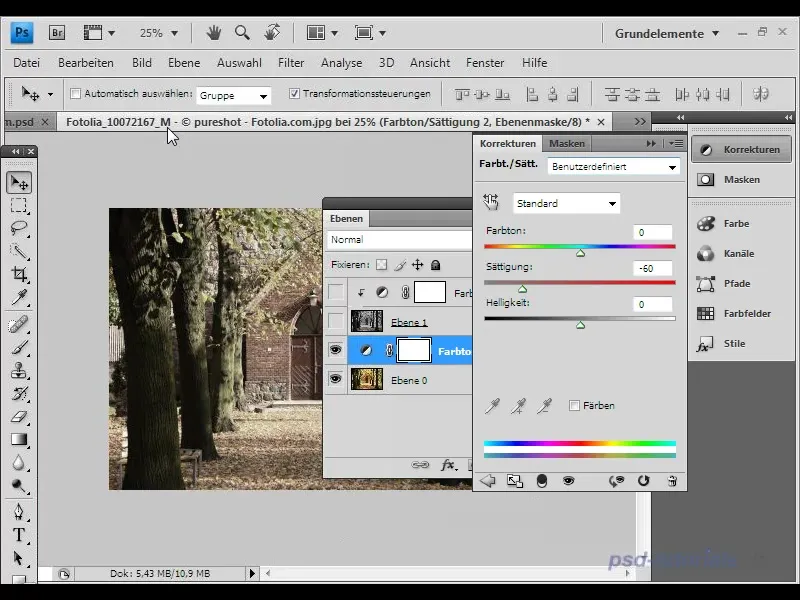
Successivamente, seleziona il filtro fotografico. Vai su "Correzioni" e fai clic su "Filtro fotografico". Nella scelta del filtro hai la possibilità di selezionare una tonalità specifica per ottenere l'effetto seppia desiderato.
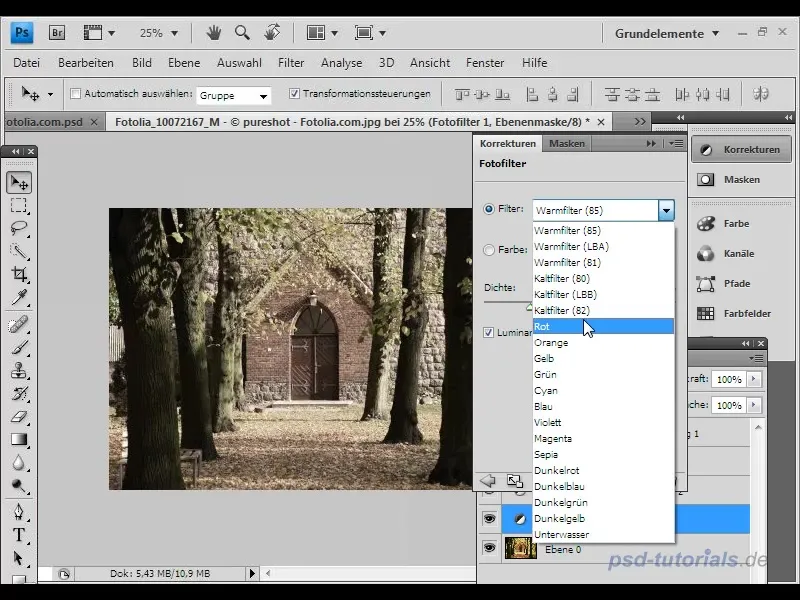
Aumenta l'intensità del filtro fotografico finché non ottieni l'effetto desiderato. Sperimenta con i cursori per rendere l'effetto il più delicato e armonioso possibile.
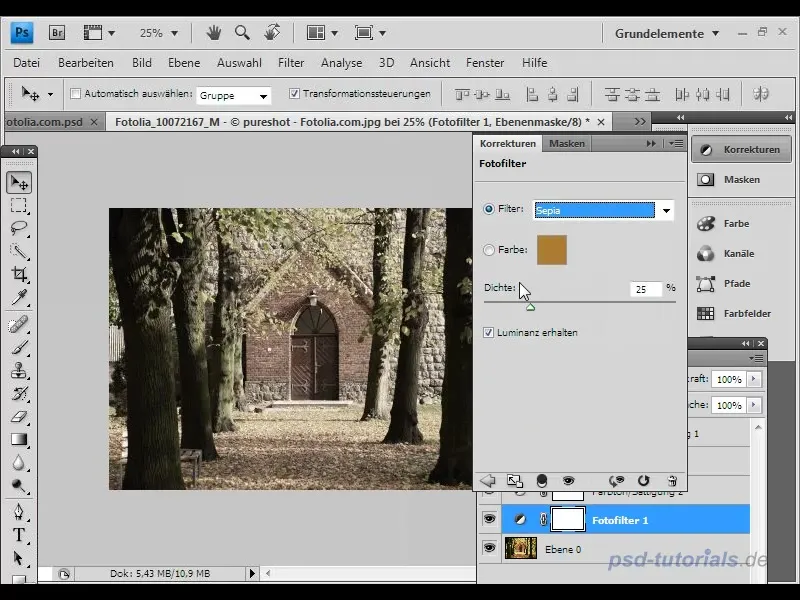
Questo metodo è ottimo per portare toni sepia sottili e delicati nelle tue foto, che non appaiono troppo invadenti.
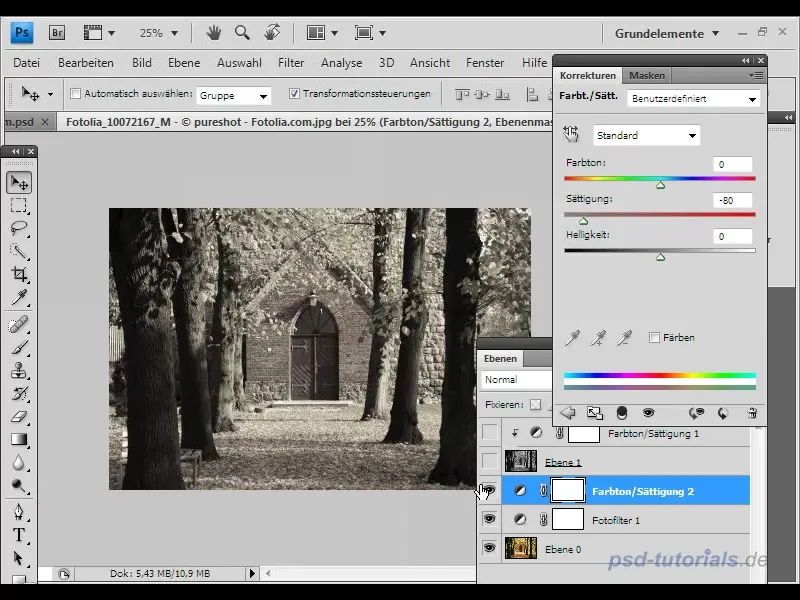
Terzo metodo: Utilizzo dei livelli di regolazione bianco e nero
Il terzo metodo per ottenere un effetto seppia avviene tramite i livelli di regolazione bianco e nero. Questa tecnica richiede un po' più di raffinatezza, poiché ti consente di regolare i contrasti nell'immagine esattamente secondo i tuoi gusti. Inizia aggiungendo un nuovo livello di regolazione "Bianco e Nero". Questo converterà la tua immagine inizialmente in scala di grigi.
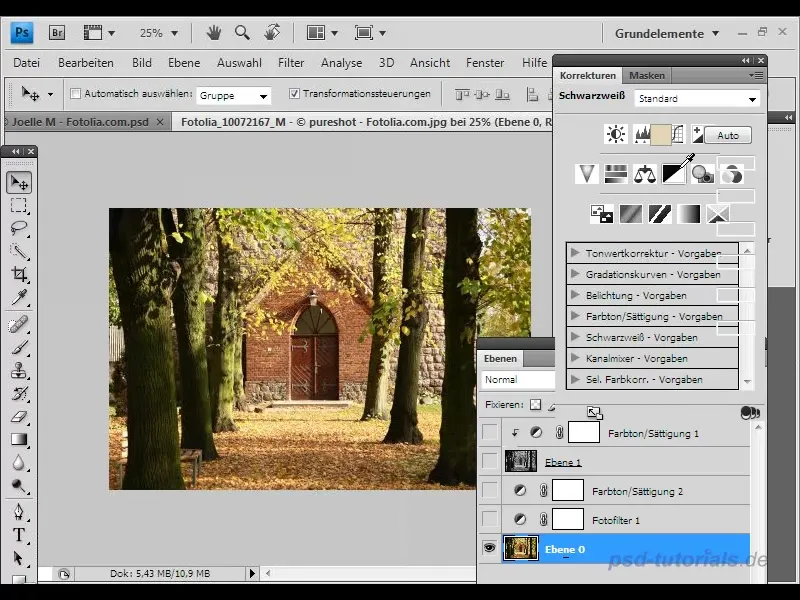
Successivamente, puoi selezionare una tonalità che viene definita da vari cursori. Scegli una tonalità che vada nella direzione del seppia e regola il grado di saturazione.
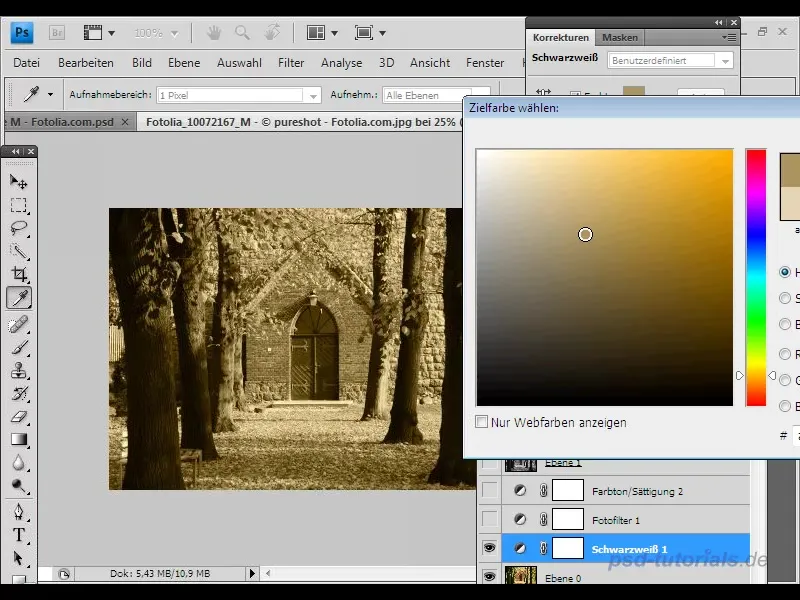
Con questo metodo ottieni molto più controllo sul contrasto della tua immagine. Puoi analizzare i diversi colori nella tua immagine e regolarne manualmente luminosità e saturazione.
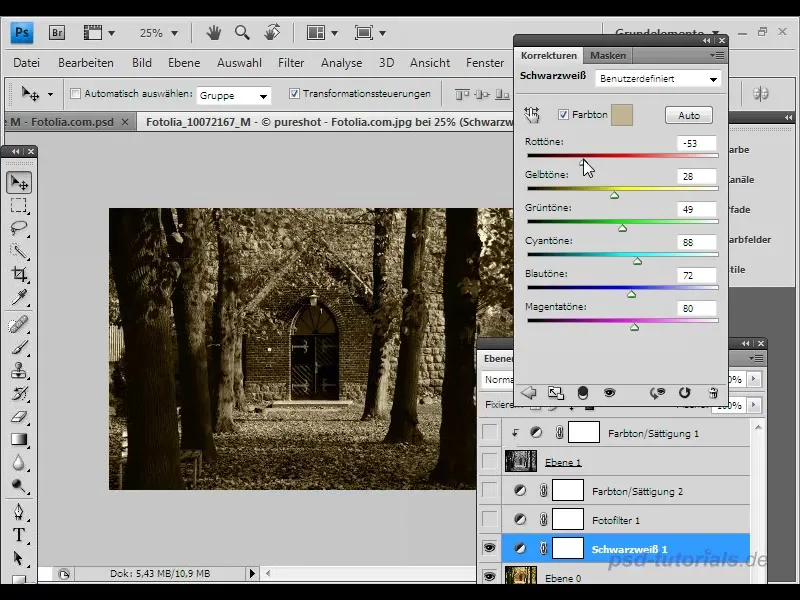
Regolare i cursori ti permette di progettare con precisione il look sepia secondo le tue preferenze, offrendoti molte possibilità di design.
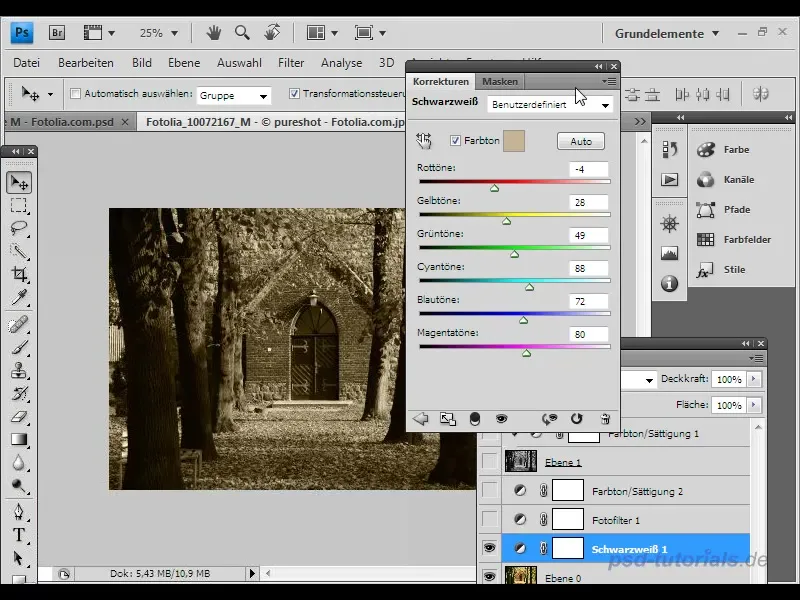
Bonus: Aggiungere una cornice tipo carta d'acquerello
Infine, vorrei darti un consiglio speciale: puoi aggiungere facilmente una cornice tipo carta d'acquerello intorno alla tua immagine con un'azione speciale. Questo conferisce alla tua foto un look vintage caratteristico, spesso presente nelle vecchie cartoline.
Prima attiva il layer dell'immagine necessario. Vai poi nella finestra delle azioni e seleziona l'azione "Bordo a zigzag". Ci sono varie opzioni per applicarlo. Per provare la prima opzione, attiva il relativo pulsante e clicca su "Play".
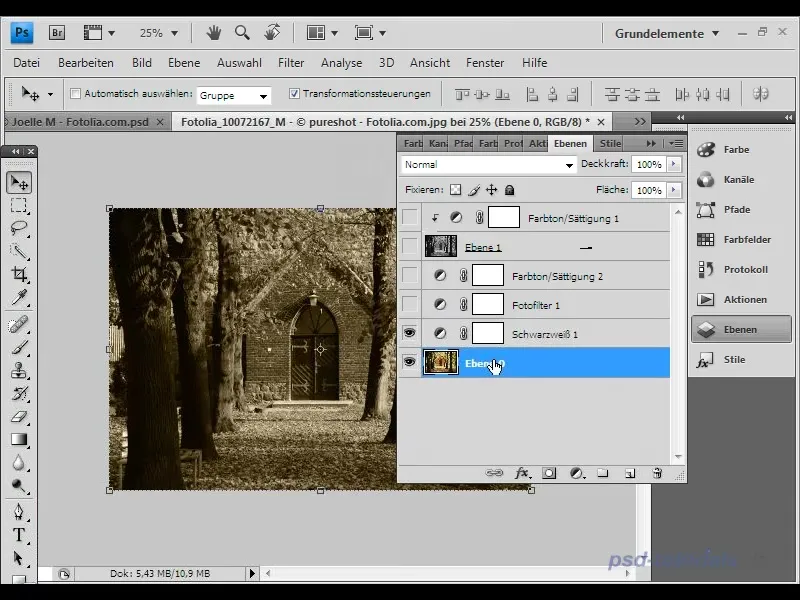
Dopo aver eseguito l'azione, vedrai il risultato: una bella cornice tipo carta d'acquerello che incornicia la tua immagine conferendole un tocco nostalgico.
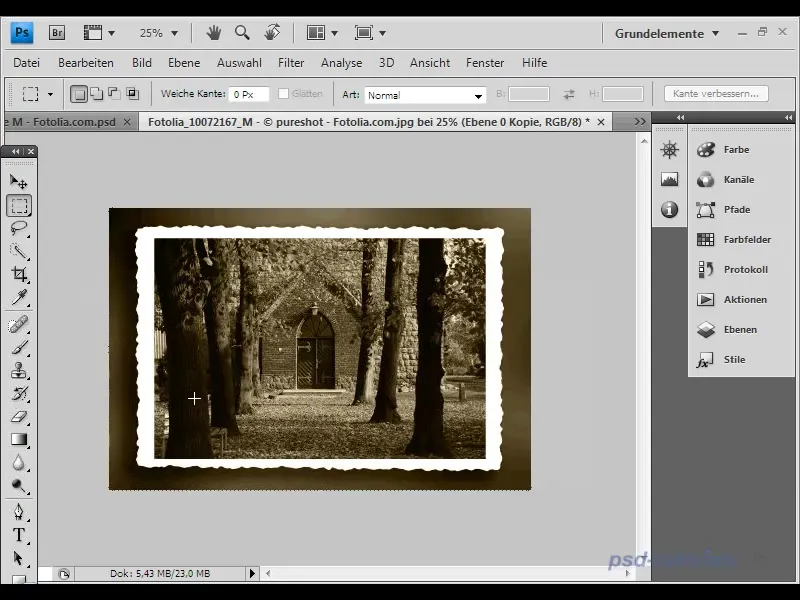
Puoi scaricare questa azione sul sito PS Tutorials.
Riepilogo
In questo tutorial ti ho mostrato tre metodi per creare un effetto seppia sulle tue foto. Ogni metodo ha i propri vantaggi e ti consente di sperimentare con vari aspetti della modifica delle immagini. Con il tippaggio aggiuntivo per la cornice tipo carta d'acquerello, la tua immagine otterrà la finitura ottimale per un look classico.
Domande Frequenti
Qual è il modo più veloce per ottenere un effetto seppia?L'utilizzo dell'azione Photoshop "Sepiatone" è il modo più veloce.
Posso regolare l'intensità dell'effetto seppia?Sì, puoi regolare la saturazione e altri parametri in ogni metodo.
Cos'è una cornice tipo carta d'acquerello e come posso aggiungerla?Una cornice tipo carta d'acquerello conferisce all'immagine un look vintage. Puoi aggiungerla con un'azione speciale in Photoshop.


